Afficher/cacher Sommaire
Webdock, des serveurs VPS évolutifs et des services cloud conçus pour répondre à vos besoins à tout moment.
Préalables
- Créer un compte et valider le par confirmation
- Approvisionner son compte d’une somme
- Créer un profile , choisir le type de service
Sur un poste linux, créer un jeu de clé SSH pour le VPS
ssh-keygen -t ed25519 -o -a 100 -f ~/.ssh/vps-yock
chmod 600 ~/.ssh/vps-yock
Profile
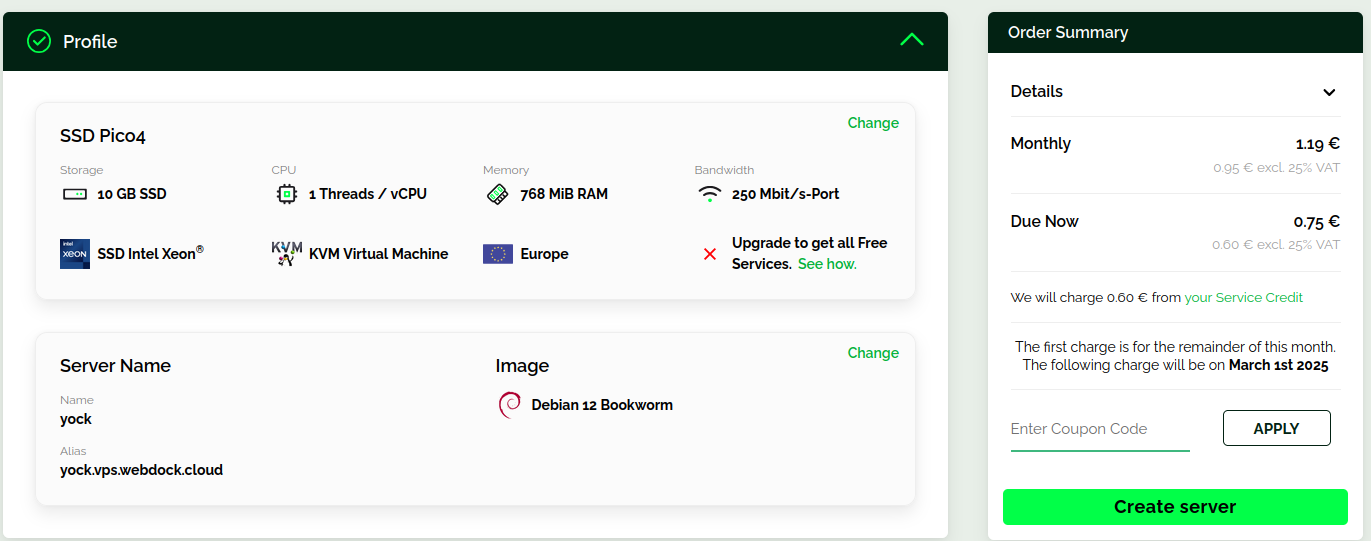
Cliquer sur “Create server”
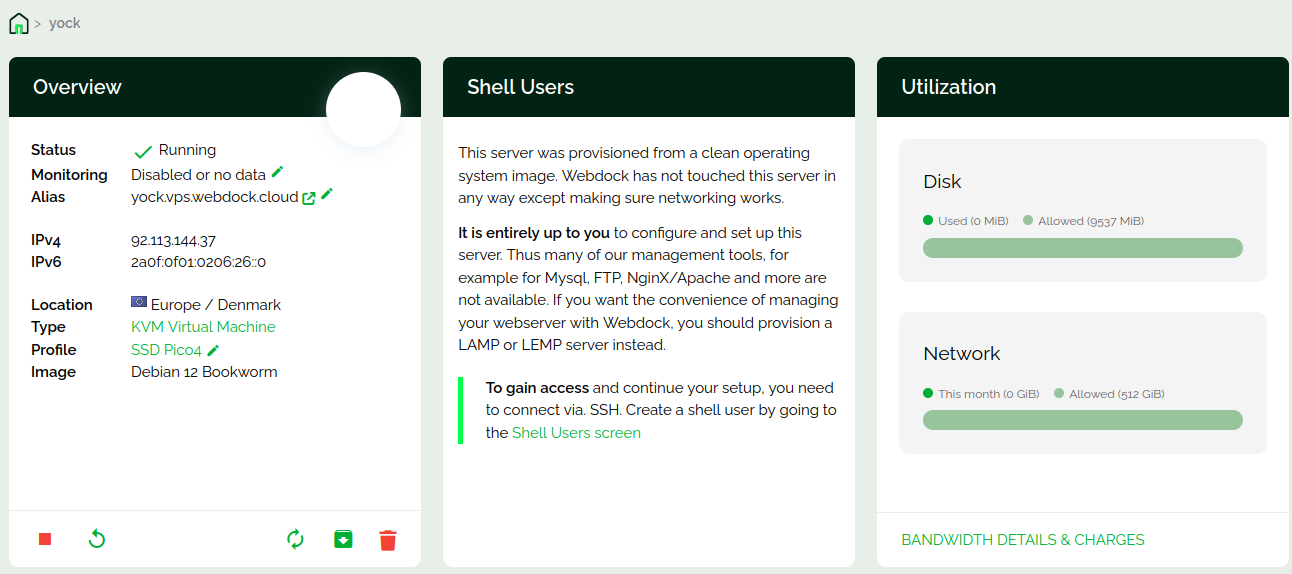
Le serveur VPS est créé
Cliquer sur Shell Users screen
Utilisateur
Créer l’utilisateur yock et son mot de passe
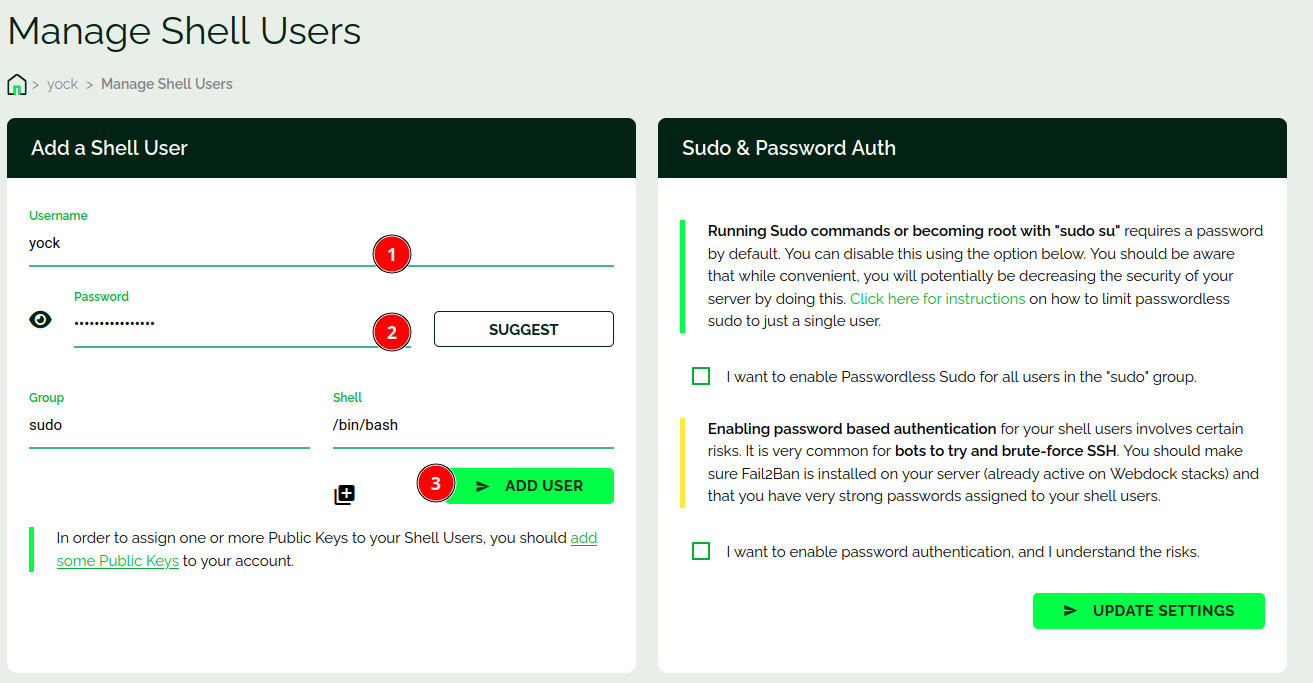
Utilisateur créé, il faut ajouter les clés en se connectant sur un terminal web
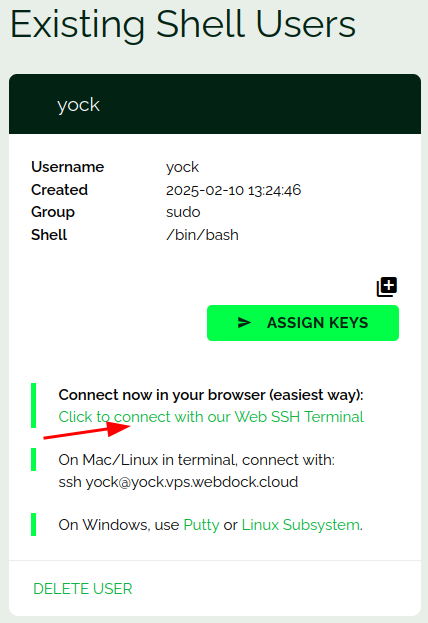
Connexion SSH avec clé
Se connecter sur un terminal web (https://webdock.io/en/dash/webssh/yock/yock)
Ajouter la clé publique ~/.ssh/vps-yock.pub
echo "ssh-ed25519 AAAAC3NzaC1lZDI1NTE5AAAAIJAR+sYfsGTYV6xRahfcL00TdJ/ByN8L43tOI9oq898V yann@PC1" >> .ssh/authorized_keys
Modifier le port sshd 55037
sudo nano /etc/ssh/sshd_config
Redémarrer le serveur sshd
sudo systemctl restart sshd
Tester la connexion ssh depuis le poste linux
ssh -p 55037 -i ~/.ssh/vps-yock yock@92.113.144.37
Motd
Afficher lors de la connexion SSH , /etc/motd
__ __ _ _ _ __ __ ___ ___
\ \ / /___ | |__ __| | ___ __ | |__ \ \ / /| _ \/ __|
\ \/\/ // -_)| '_ \/ _` |/ _ \/ _|| / / \ V / | _/\__ \
\_/\_/ \___||_.__/\__,_|\___/\__||_\_\ \_/ |_| |___/
_
_ _ ___ __ | |__
| || |/ _ \/ _|| / /
\_, |\___/\__||_\_\
|__/
___ ___ _ _ ____ _ _ _ _ _ ____ ____
/ _ \|_ ) / |/ ||__ / / || | | | | | |__ /|__ |
\_, / / / _ | || | |_ \ _ | ||_ _||_ _|_ |_ \ / /
/_/ /___|(_)|_||_||___/(_)|_| |_| |_|(_)|___/ /_/
Mise à jour
Mise à jour Debian
sudo apt update
sudo apt upgrade
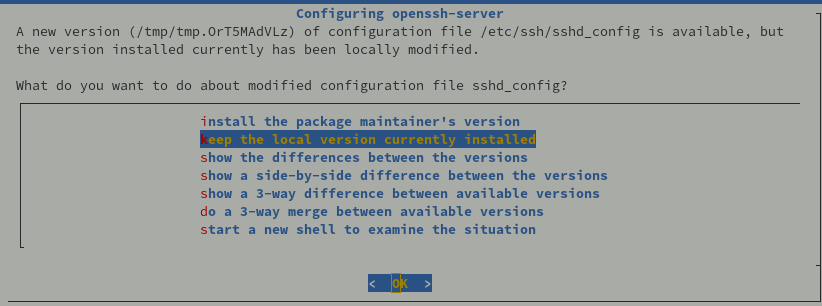
Parefeu
Installation parefeu UFW Debian / Ubuntu
sudo apt install ufw
Les règles
sudo ufw allow 55037/tcp # port SSH
Activer le parefeu
sudo ufw enable
Command may disrupt existing ssh connections. Proceed with operation (y|n)? y
Firewall is active and enabled on system startup
Vérifier : sudo ufw status
Status: active
To Action From
-- ------ ----
55037/tcp ALLOW Anywhere
55037/tcp (v6) ALLOW Anywhere (v6)
Relais RustDesk
Les dernières version https://github.com/rustdesk/rustdesk-server/releases
Le script d’installation
wget https://github.com/rustdesk/rustdesk-server/releases/download/1.1.14/rustdesk-server-hbbr_1.1.14_amd64.deb
wget https://github.com/rustdesk/rustdesk-server/releases/download/1.1.14/rustdesk-server-hbbs_1.1.14_amd64.deb
sudo dpkg -i rustdesk-server-hbbr_1.1.14_amd64.deb
sudo dpkg -i rustdesk-server-hbbs_1.1.14_amd64.deb
rm rustdesk-server-hbb*
Les deux services sont activés lors de l’installation, vérification
systemctl status rustdesk-hbbs
systemctl status rustdesk-hbbr
Ouvrir les port sur le firewall
Par défaut, hbbs écoute sur 21115(tcp) et 21116(tcp/udp), 21118(tcp),et hbbr écoute sur 21117(tcp), 21119(tcp). Assurez-vous d’ouvrir ces ports dans le pare-feu. Veuillez noter que 21116 doit être activé à la fois pour TCP et UDP. Le port 21115 est utilisé pour le test de type NAT, le port 21116/UDP est utilisé pour l’enregistrement de l’ID et le service Heartbeat, le port 21116/TCP est utilisé pour le service de perforation et de connexion TCP, le port 21117 est utilisé pour les services de relais, et les ports 21118 et 21119 sont utilisés pour supporter les clients Web. Si vous n’avez pas besoin du support des clients web (21118, 21119), les ports correspondants peuvent être désactivés.
- TCP : 21115, 21116, 21117
- UDP : 21116
Pour autoriser le serveur RustDesk sur ufw :
sudo ufw allow 21115:21119/tcp
sudo ufw allow 8000/tcp
sudo ufw allow 21116/udp
Pour que le client Rustdesk puisse utiliser le relais, il faut lui donner 2 choses :
- Adresse IP du serveur relais : 92.113.144.37
- Clé publique contenue dans
/var/lib/rustdesk-server/id_ed25519.pub
Gestion utilisateur
Supprimer utilisateur debian
sudo userdel debian
sudo rm -r /home/debian/
Supprimer les droits sudo utilisateur debian
sudo rm /etc/sudoers.d/90-cloud-init-users
Créer les droits pour l’utilisateur courant
echo "$USER ALL=(ALL) NOPASSWD:ALL" |sudo tee /etc/sudoers.d/90-utilisateur
Msmtp
Le MTA (Mail Transfer Agent) léger msmtp répond parfaitement à ce besoin. Si vous avez plusieurs serveurs et que vous avez sur l’un d’eux configuré un serveur de mail, il sera intéressant de faire en sorte que vos autres serveurs puissent l’utiliser pour acheminer leur courrier. Vous pouvez également vouloir utiliser le serveur de votre FAI, ou ceux d’une plateforme (Envoyer des mails depuis un serveur avec mSMTP )
Installation de msmtp, le programme est dans les dépôts Debian
sudo apt install msmtp-mta
Configuration par défaut
Une configuration typique consisterait à définir pour tout le serveur un smarthost à utiliser, un utilisateur par défaut pour se connecter à ce smarthost, le port auquel se connecter, l’adresse mail figuant dans l’entête from du mail et l’obligation d’utiliser le chiffrement TLS pour les connexions (ou STARTTLS). Pour tous les utilisateurs n’ayant pas de fichier .msmtprc dans leur /home msmtp utilisera ce fichier par défaut. Toute cette configuration se trouvant dans le fichier /ets/msmtprc
Fichier de configuration $HOME/.msmtprc
account default
host mx1.xoyize.xyz
port 587
from yack@cinay.eu
user yack@cinay.eu
password mot_passe_yack
auto_from off
add_missing_from_header on
auth on
logfile ~/.msmtp.log
tls on
tls_starttls on
tls_trust_file /etc/ssl/certs/ca-certificates.crt
Envoi de message test
echo -e "Subject: VPS Wedock ${HOSTNAME}\r\nMIME-Version: 1.0\nContent-Type: text/html; charset=utf-8\r\n\r\nTest du serveur smtp..." |msmtp --from=vps@cinay.eu -t vps@cinay.eu
Apticron notifications de mises à jour Linux
Apticron: application de notifications de mises à jour Linux. Si vous avez un serveur, vous devriez toujours être informé des dernières mises à jour disponibles pour votre système
Si vous utilisez un système basé sur Debian, et que vous utilisez apt pour installer ou mettre à jour vos paquets, le petit utilitaire apticron vous envoie automatiquement un courriel dès qu’une mise à jour est disponible.
sudo apt install apticron
Copier la configuration de base
sudo cp /usr/lib/apticron/apticron.conf /etc/apticron/
Pour indiquer votre adresse email
sudo nano /etc/apticron/apticron.conf
Enfin, indiquez l’adresse à laquelle vous souhaitez recevoir les notifications :
EMAIL="vps@cinay.eu"
Programmer pour un lancement tous les jours à 01h20, editter le fichier /etc/cron.d/apticron
20 01 * * * root if test -x /usr/sbin/apticron; then /usr/sbin/apticron --cron; else true; fi
On vérifie si sendmail est installé: sudo whereis sendmail
sendmail: /usr/sbin/sendmail /usr/lib/sendmail /usr/share/man/man8/sendmail.8.gz
Vérifier que sendmail est lié à msmtp: sudo ls -la /usr/sbin/sendmail
lrwxrwxrwx 1 root root 12 Feb 5 2023 /usr/sbin/sendmail -> ../bin/msmtp
Lancement manuel apticron
sudo -s
/usr/sbin/apticron